3DMax编辑多边形的顶点切角详细步骤
设·集合小编 发布时间:2023-03-16 00:10:07 149次最后更新:2024-03-08 11:18:36
3D Max是一款制作精良的建模与动画制作软件,由于功能颇多所以在建模方面,对于很多小白来说毫无头绪。在熟悉软件功能使用的过程中,我们可以先着重了解“编辑多边形”。本次就来为大家分享3DMax编辑多边形的顶点切角详细步骤,希望能够帮助到有需要的朋友。
工具/软件
电脑型号:联想(lenovo)天逸510s; 系统版本:Windows7; 软件版本:3DMax2012
方法/步骤
第1步
打开3DMax2012软件,进入软件工作界面;

第2步
点击【创建】-【几何体】-【长方体】,按图示绘制出一个长方体模型并按图示设置好长方体的大小参数;
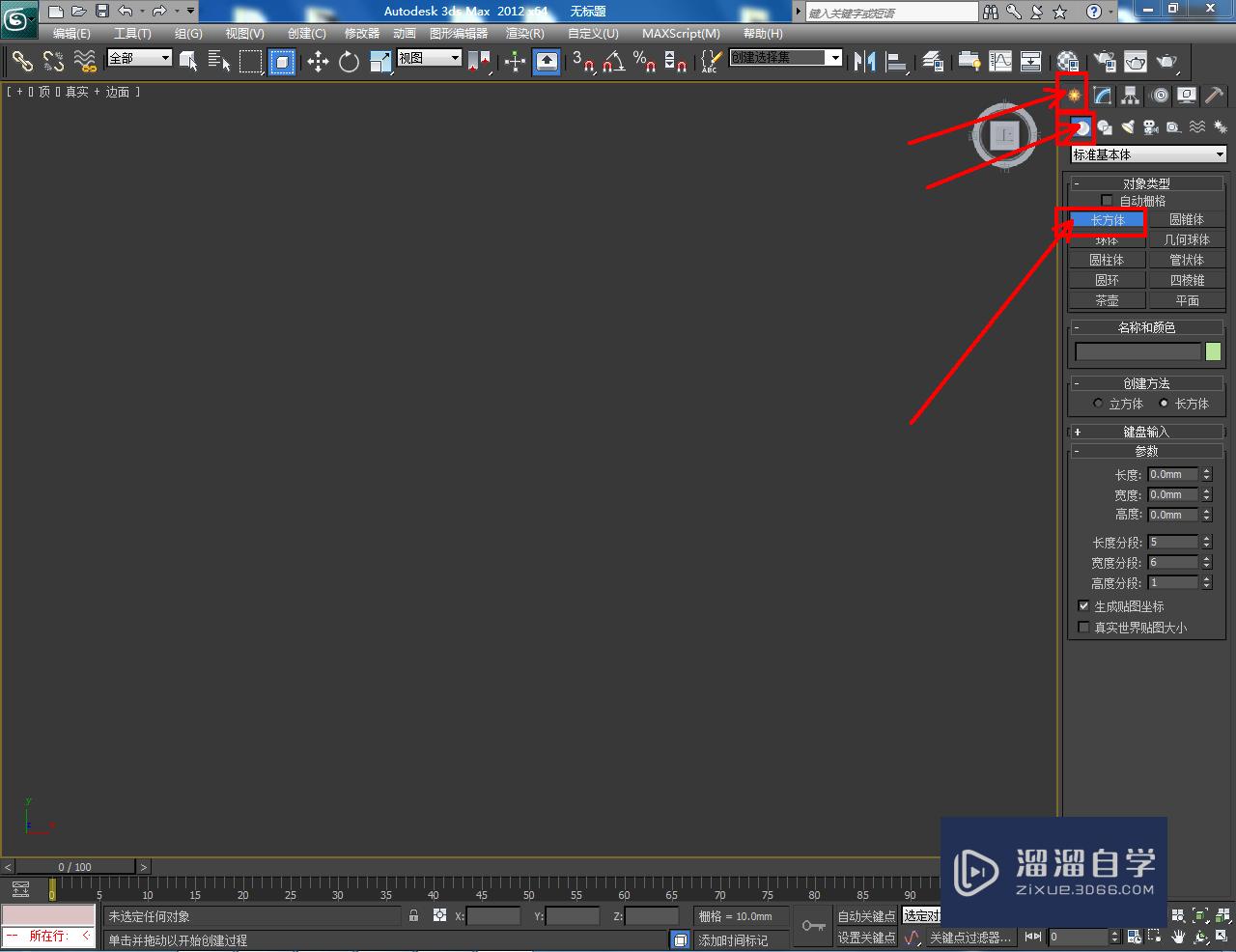


第3步
选中长方体模型,点击鼠标右键-【转换为】-【转换为可编辑多边形】,将长方体转换为可编辑多边形;



第4步
点击右边工作区中的【顶点】图标,框选图示模型上的角点后,点击【切角】右边的小方框并设置好切角的各个参数;





第5步
同样的方法,对图示模型上的顶点进行切角处理后,点击【多边形】图标,选中切角生成的面后,进行挤出操作即可。以上就是关于3DMax编辑多边形顶点切角使用方法的所有介绍。
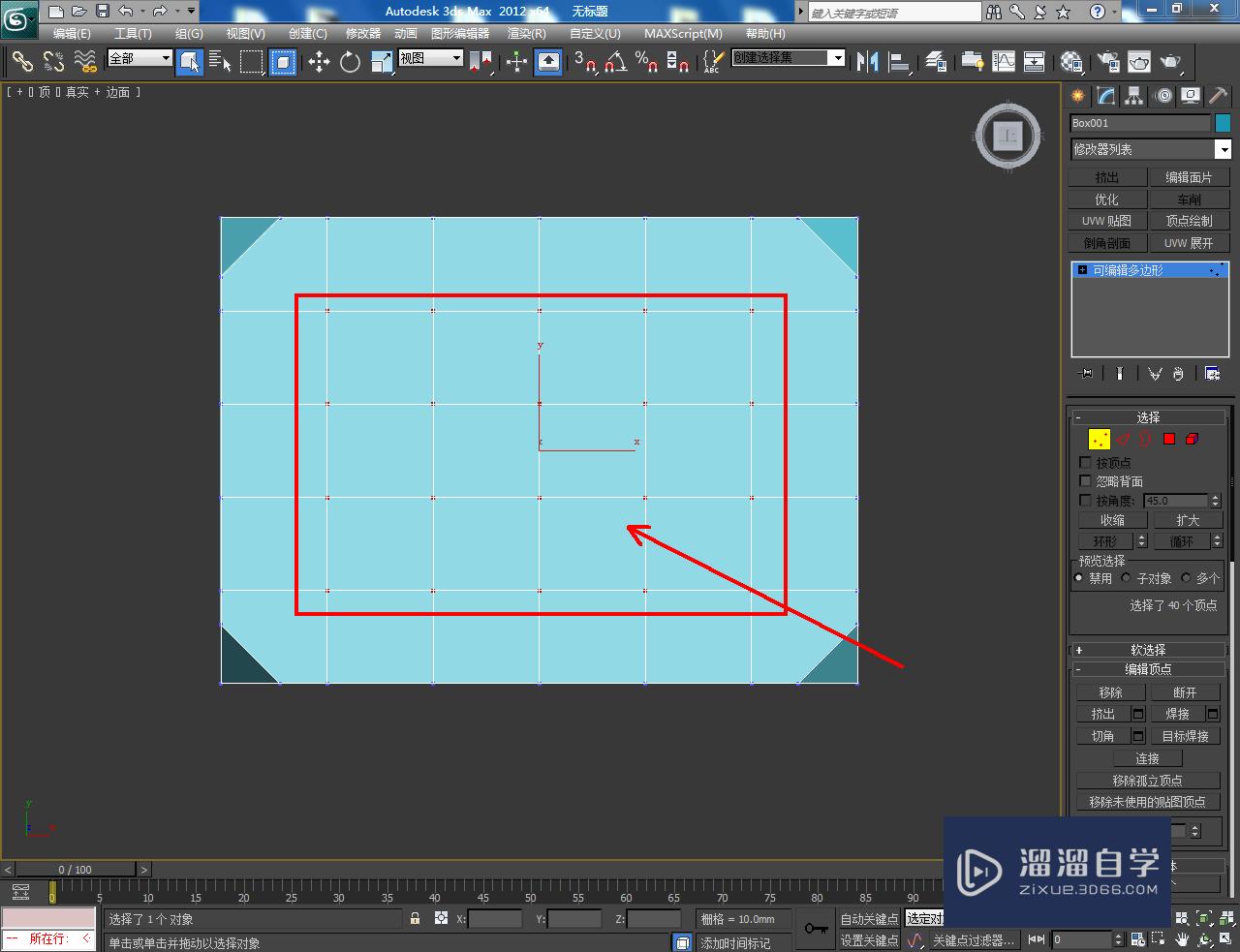







- 上一篇:3Ds Max怎样快速进行马桶建模?
- 下一篇:3DMax中镜像如何进行操作?
相关文章
广告位


评论列表